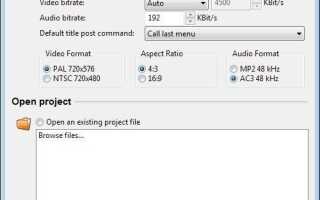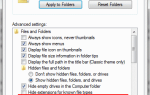Jeśli chcesz utworzyć dysk DVD z pokazem zdjęć, masz na to kilka opcji. Główną zaletą tworzenia tego rodzaju dysków DVD, a nie tylko nagrywania obrazów na dyskach DVD, jest to, że odtwarzają się dobrze w większości odtwarzaczy DVD.
Nie jest to duży problem, jeśli zdjęcia są wyświetlane na komputerze, ale jeśli chcesz je obejrzeć w telewizji, zwykle lepiej jest zamiast tego utworzyć pokaz slajdów.
DVD Styler to jedna z aplikacji, których możesz do tego użyć. Program jest rodzajem twórcy menu DVD, który zawiera wszystkie narzędzia niezbędne do tworzenia i nagrywania płyt DVD.
Uwaga: Wersja instalacyjna DVD Styler zawiera kilka ofert specjalnych — adware innych firm — które możesz zignorować. Pamiętaj, że zrobienie tego wymaga przeczytania tego, co stwierdza każda strona konfiguracji, ponieważ możesz nie skończyć z ofertami, jeśli tego nie zrobisz. Podczas testów było jedno okno potwierdzenia, w którym trzeba było nacisnąć Anuluj, aby kontynuować bez oferty, zamiast kontynuować. Bardzo mylące.
Dostępna jest wersja przenośna, którą można pobrać tutaj. Wystarczy otworzyć folder z najnowszą wersją i wybrać plik przenośny do pobrania.
Utwórz pokaz zdjęć
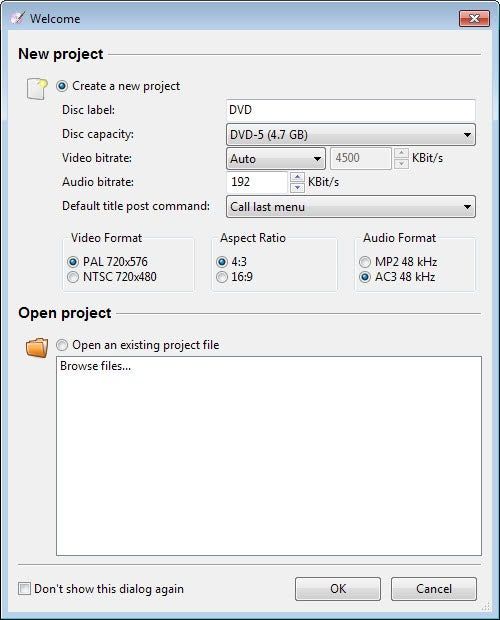
Pierwszą rzeczą, którą musisz zrobić po uruchomieniu programu, jest utworzenie nowego projektu. W większości przypadków możesz zachować ustawienia domyślne, ale możesz chcieć przełączyć się z PAL na NTSC w zależności od lokalizacji, a także może zmienić pojemność dysku, jeśli wolisz nagrać pokaz slajdów na płycie CD lub dwuwarstwowej płycie DVD .
Następny jest wybór szablonu menu. Tutaj możesz wybrać szablon sezonowy na przykład na Boże Narodzenie, ale także inne typy szablonów, na przykład na wesela lub urodziny.
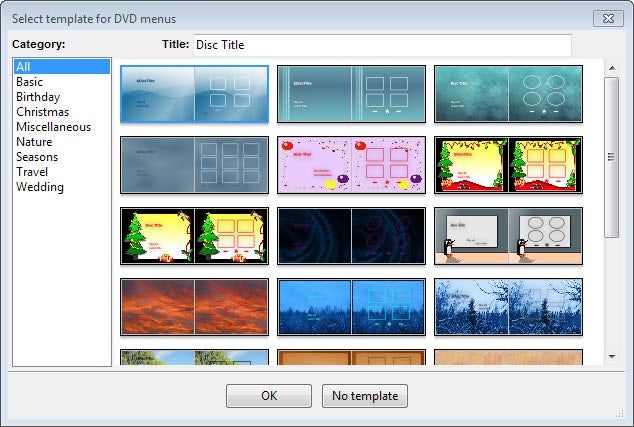
Po dokonaniu wyboru możesz zmienić to, co jest wyświetlane w menu. Obejmuje to tytuł płyty oraz opcje dodawania niestandardowego tekstu na dysku DVD, jeśli chcesz.
Aby dodać zdjęcia, wybierz DVD> Dodaj> Plik z paska menu, przejdź do filtra „Wszystkie pliki” i wybierz wszystkie obrazy, które chcesz uwzględnić w pokazie slajdów.
Pamiętaj, że importowanie może trochę potrwać, a aplikacja nie reaguje podczas importowania. Może się wydawać, że się zawiesza, ale tak nie jest. Wystarczy uzbroić się w cierpliwość, a interfejs powinien się zregenerować automatycznie.
Wybrane zdjęcia są teraz wyświetlane w interfejsie jako Tytuł1. Kliknij go dwukrotnie, aby dokonać modyfikacji danych.
Tutaj możesz wybrać efekt przejścia, dodać więcej obrazów z systemu lokalnego, zmienić format płyty, zmienić czas wyświetlania poszczególnych zdjęć i dodać plik audio do pokazu slajdów.
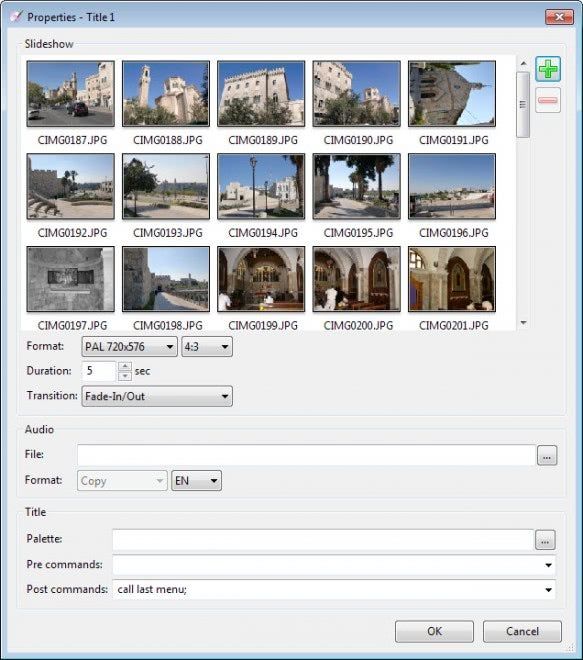
Po zakończeniu wybierz przycisk nagrywania, aby otworzyć okno dialogowe finalizacji. Tutaj możesz wybrać katalog tymczasowy i określić, czy chcesz utworzyć obraz ISO, czy nagrać pokaz slajdów bezpośrednio w systemie.
Sugeruję, aby wybrać tworzenie ISO tylko do celów testowych. Możesz załadować go do programu takiego jak VLC Media Player, a następnie przetestować pokaz slajdów przed wypaleniem go na DVD lub wprowadzić poprawki, jeśli rzeczy nie potoczyły się tak, jak chcesz.
I to wszystko.
Werdykt
Tworzenie płyt DVD z pokazami zdjęć za pomocą DVD Styler jest naprawdę łatwe, a niewiele może popsuć proces. W sumie świetna aplikacja do tego celu.
Teraz przeczytaj: Konwertuj i nagrywaj pliki AVI na DVD